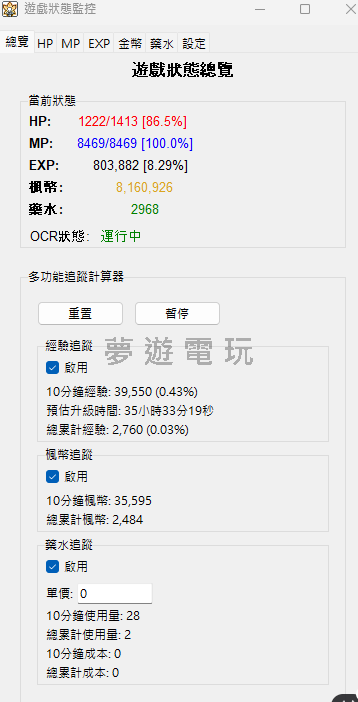
|
發佈時間: 2025-6-28 15:52
正文摘要:🎮 《Artale楓之谷世界》自動監控程式懶人包 📊 📋 這是什麼? OCR技術自動讀取遊戲數值的監控程式,不會被判定為非法外掛! ⚡ 監控功能: HP/MP數值 - 即時生命值魔法值顯示經驗值百分比 - 還能算升級時間楓幣追蹤 - 金錢變化一目瞭然藥水使用 - 消耗品統計 💻 系統需求: Windows 10+ 或 macOS 10.15+,4GB RAM 🔧 安裝重點: • 先裝Python(記得勾選Add to PATH!) • Windows用戶開cmd測試,Mac用戶開終端機 • 輸入python --version確認安裝成功 ✨ 特色亮點: 自動視窗識別、透明度調整、數據歷史追蹤 🎯 所需工具: WINDOWS https://github.com/kizato1018/MapleStoryMonitor/archive/refs/heads/master.zip MAC OS https://github.com/kizato1018/MapleStoryMonitor/archive/refs/heads/master.zip MapleStoryMonitor-master.zip https://pixeldrain.com/u/2mMPNh7D 程式功能介紹 👉 GM後台版 遊戲 推薦 ⬇️⬇️⬇️ 快速玩各種二次元動漫手遊app 這款專為《Artale楓之谷世界》設計的狀態監控程式,能夠透過光學字元識別技術自動讀取遊戲畫面數值,完全不會被系統判定為非法程式。 核心監控功能包含: HP生命值監控 - 即時顯示當前血量與最大血量MP魔法值追蹤 - 魔力數值變化一目瞭然EXP經驗值計算 - 顯示經驗百分比並預估升級時間楓幣數量監測 - 追蹤金錢變化趨勢藥水使用統計 - 記錄消耗品使用狀況 程式特色優勢: 🎯 自動識別遊戲視窗並選擇監控區域📊 提供數值歷史追蹤功能⚙️ 支援透明度調整與視窗置頂🎨 直覺化操作介面設計💾 自動儲存使用者設定檔 系統需求確認 Windows使用者需求 作業系統:Windows 10 或更新版本記憶體:至少4GB RAM硬碟空間:至少1GB可用容量網路環境:初次安裝需下載相關套件 Mac使用者需求 作業系統:macOS 10.15 (Catalina) 或更新版本記憶體:至少4GB RAM硬碟空間:至少1GB可用容量網路環境:初次安裝需下載相關套件系統權限:需允許程式截圖畫面權限 Python環境安裝教學 步驟一:下載Python安裝檔 首先,我們需要從官方網站下載Python: 開啟你常用的瀏覽器(Chrome、Firefox等)前往Python官方下載頁面:https://www.python.org/downloads/點擊黃色的"Download Python 3.x.x"按鈕等待檔案下載完成 Windows用戶安裝步驟 找到下載檔案: 打開「下載」資料夾尋找檔名類似python-3.x.x-amd64.exe的執行檔 開始安裝過程: 雙擊下載的安裝檔 - 如果出現Windows安全提示,請點選「是」或「執行」設定重要選項(這步驟很關鍵!) - ✅ 務必勾選"Add Python to PATH" - ✅ 如果有顯示"Install for all users"也要勾選 - 點擊"Install Now"開始安裝等待安裝程序完成 - 整個過程大約需要3-5分鐘 - 看到"Setup was successful"表示安裝成功 驗證Windows安裝結果: 開啟命令提示字元 - 按下Windows鍵 + R - 輸入cmd後按Enter - 會開啟黑色的命令視窗檢查Python版本 - 在視窗中輸入:python --version - 按Enter執行 - 如果顯示Python 3.x.x版本號,表示安裝成功確認pip工具正常 - 輸入:pip --version - 按Enter執行 - 顯示版本資訊代表pip工具可以正常使用 Mac用戶安裝步驟 找到下載檔案: 打開「下載專案」資料夾尋找檔名類似python-3.x.x-macos11.pkg的安裝檔 開始安裝過程: 雙擊下載的.pkg檔案 - 如果出現「無法開啟,因為它來自未識別的開發者」訊息 - 解決方法:右鍵點選檔案 → 選擇「開啟」→ 在彈出視窗中點選「開啟」按照安裝精靈進行 - 點選「繼續」 - 閱讀授權條款後點選「同意」 - 選擇安裝位置(建議使用預設位置) - 點選「安裝」輸入管理員密碼 - 系統會要求輸入Mac登入密碼 - 輸入密碼後點選「安裝軟體」等待安裝完成 - 安裝過程大約3-5分鐘 - 看到「安裝成功」訊息表示完成安裝SSL憑證 - 開啟Finder,前往/Applications/Python 3.X/資料夾 - 找到Install Certificates.command檔案 - 點擊兩下執行 - 看到[Process completed]表示憑證安裝完成 驗證Mac安裝結果: 開啟終端機 - 方法一:按下Command + 空白鍵,輸入「終端機」或「Terminal」,按Enter - 方法二:開啟「應用程式」→「工具程式」→「終端機」檢查Python版本 - 在終端機中輸入:python3 --version - 按Enter執行 - 顯示Python 3.x.x版本號表示安裝成功確認pip工具正常 - 輸入:pip3 --version - 按Enter執行 - 顯示版本資訊代表工具可以正常使用 以下廣告滑動後還有帖子內容var custom_call_MIR = function (params) {if ( params === null || params.hasAd === false ) {var divRowSide;for (let index = 0; index < ONEADs.length; index++) {if (ONEADs[index].pub.player_mode === "mobile-inread") {divRowSide = ONEADs[index].pub.slotobj;}}var ins = document.createElement('ins');ins.className = 'clickforceads';ins.setAttribute('style', 'display:inline-block;');ins.setAttribute('data-ad-zone', '18264');divRowSide.appendChild(ins);var js = document.createElement('script');js.async = true;js.type = 'text/javascript';js.setAttribute('src', '//cdn.holmesmind.com/js/init.js');js.onload = function(){console.log('[ONEAD MIR] ClickForce Loaded');};divRowSide.appendChild(js);}};var _ONEAD = {};_ONEAD.pub = {};_ONEAD.pub.slotobj = document.getElementById("oneadMIRDFPTag");_ONEAD.pub.slots = ["div-onead-ad"];_ONEAD.pub.uid = "1000509";_ONEAD.pub.external_url = "https://onead.onevision.com.tw/";_ONEAD.pub.scopes = ["spotbuy", "speed"];_ONEAD.pub.player_mode_div = "div-onead-ad";_ONEAD.pub.player_mode = "mobile-inread";_ONEAD.pub.queryAdCallback = custom_call_MIR;var ONEAD_pubs = ONEAD_pubs || [];ONEAD_pubs.push(_ONEAD);var truvidScript = document.createElement('script'); truvidScript.async = true; truvidScript.setAttribute('data-cfasync','false'); truvidScript.type = 'text/javascript'; truvidScript.src = '//stg.truvidplayer.com/index.php?sub_user_id=597&widget_id=3309&playlist_id=2381&m=a&cb=' + (Math.random() * 10000000000000000); var currentScript = document.currentScript || document.scripts[document.scripts.length - 1]; currentScript.parentNode.insertBefore(truvidScript, currentScript.nextSibling); Artale楓之谷世界狀態監控_常見問題Q&A Q:這個監控程式會被官方判定為外掛嗎? 不會。程式使用OCR光學字元識別技術,只是讀取螢幕畫面資訊,不會直接操作遊戲程式,因此不會被系統偵測為非法程式。 Q:安裝Python時忘記勾選"Add to PATH"怎麼辦? 需要重新安裝Python,或者手動設定環境變數。建議直接重新安裝比較簡單,記得這次要勾選"Add Python to PATH"選項。 Q:Mac用戶執行python指令時顯示找不到指令? Mac用戶請使用python3和pip3指令,而不是python和pip。這是macOS系統的預設設定。 Q:程式可以同時監控多個遊戲視窗嗎? 目前版本主要設計為監控單一遊戲視窗,若需要監控多個視窗,建議開啟多個程式實例。 Q:監控數據會自動儲存嗎? 是的,程式具備自動配置儲存功能,會記錄你的設定和歷史數據,下次開啟時會自動載入之前的配置。 Q:Windows Defender或防毒軟體誤判程式為病毒怎麼處理? 這是常見的誤判情況,可以將程式加入防毒軟體的白名單,或暫時關閉即時防護進行安裝。程式本身是安全的OCR工具。 |
